How to Reset Apple Id Password
This video walks you through how to reset an Apple ID password in the event that you lost of forgot yours. See more videos by Max here: ****** Video Transcript: Hi. I'm Max Dalton, and in this video I'm going to talk through how to reset the password associated with your Apple ID. Forgetting or losing the password associated with your Apple ID can cause you a lot of heartburn. You'll quickly find yourself locked out of Apple's App Store, you'll no longer be able to view files on iCloud, and if the only full backup of your Apple device is on iTunes, you won't be able to access it to restore it to your new device. You may not feel the pain immediately, but it will catch up to you eventually. Thankfully, Apple makes resetting a forgotten Apple ID password easy as long as you have access to the email account associated with your Apple ID. If you've got that, the entire process to reset the password associated with your Apple ID only takes a few minutes. And now, let's walk through the steps to reset the password associated with your Apple ID. Step 1. Open your Web browser and navigate to appleid.apple.com. The Apple ID website appears, prompting you for the username and password associated with your Apple ID. Step 2. Scroll down slightly below where you enter the username and password associated with your Apple ID, and you'll see the text "Forgot Apple ID or password?" in small, white letters. Click "Forgot Apple ID or password?" The Having Trouble Signing In screen appears. Step 3. Enter the email address associated with your Apple ID in the first field, and then enter the Captcha code in the second field on this screen. Click the blue "Continue" button toward the bottom of this page after entering this information. Step 4. The next screen asks what information you want to reset. Click to select the radio selector to the left of "I need to reset my password," and then click the blue "Continue" button. Step 5. The next screen asks how you want to reset your password. In this example, we'll choose "Get an Email." Click the blue "Continue" button after making your selection. Step 6. The next screen will inform you that a password reset email has been sent to the email account you indicated as being associated with your Apple ID. Click the blue "Done" button that appears following this message. Step 7. Open a different tab in your Web browser, and navigate to the email inbox you indicated as being associated with your Apple ID. You'll see a message in that inbox from ****** with a subject line that reads How to Reset Your Apple ID Password. Click the blue "Reset Now" link that appears in that message. Step 8. A Web page on the Apple ID website opens up, prompting you to enter a new password associated with your Apple ID. Enter the new password you want to use in the two fields that appear on the screen. Ensure the password you enter meets the specified criteria. Tap the blue "Reset Password" link toward the bottom of this screen after entering your new password. A message appears on the screen informing you that the password associated with your Apple ID has successfully been changed. Step 9. Click the blue "Go To Your Account" link. You'll return to the login screen on the Apple ID website, where you can now log in using your account information.
Tip: Highlight text to annotate itX
مرحبا.
أنا ماكس دالتون، وفي هذا الفيديو انا ذاهب للحديث عن كيفية إعادة تعيين كلمة المرور
المرتبطة معرف أبل الخاص بك.
نسيان أو فقدان كلمة المرور المرتبطة مع معرف أبل الخاص بك يمكن أن يسبب لك الكثير من
حرقة من المعدة.
سوف تجد نفسك بسرعة مؤمن للخروج من المتجر أبل، فلن تكون قادرة على ذلك
لعرض الملفات على إكلود، وإذا كان كامل فقط النسخ الاحتياطي لجهاز أبل الخاص بك على اي تيونز،
فلن تكون قادرا على الوصول إليه لاستعادة إلى الجهاز الجديد.
قد لا تشعر بالألم على الفور، ولكن وسوف اللحاق بك في نهاية المطاف.
لحسن الحظ، أبل يجعل إعادة نسيان أبل إد كلمة السر سهلة طالما لديك
الوصول إلى حساب البريد الإلكتروني المرتبط معرف أبل الخاص بك.
إذا كنت قد حصلت على ذلك، فإن العملية برمتها ل إعادة تعيين كلمة المرور المرتبطة أبل الخاص بك
معرف يستغرق سوى بضع دقائق.
والآن، دعونا المشي من خلال الخطوات لإعادة تعيين كلمة المرور المرتبطة معرف أبل الخاص بك.
الخطوة 1.
افتح متصفح الويب وانتقل إلى appleid.apple.com.
يظهر موقع معرف أبل، مما يطالبك بذلك لاسم المستخدم وكلمة المرور المرتبطة
معرف أبل الخاص بك.
الخطوة 2.
مرر لأسفل قليلا أسفل المكان الذي تدخله اسم المستخدم وكلمة المرور المرتبطة
معرف أبل الخاص بك، وسترى النص "نسيت معرف أبل أو كلمة المرور؟ "بأحرف صغيرة بيضاء.
انقر على "هل نسيت معرف أبل أو كلمة المرور؟"
تظهر شاشة "وجود مشكلة في تسجيل الدخول".
الخطوه 3.
أدخل عنوان البريد الإلكتروني المقترن ب معرف أبل في الحقل الأول، ثم أدخل
رمز كابتشا في الحقل الثاني على هذا شاشة.
انقر على الزر الأزرق "متابعة" باتجاه أسفل هذه الصفحة بعد إدخال هذه المعلومات.
الخطوة 4.
الشاشة التالية تسأل ما هي المعلومات لك تريد إعادة تعيين.
انقر لتحديد محدد الراديو إلى يسار "أريد إعادة تعيين كلمة المرور" و
ثم انقر فوق الزر الأزرق "متابعة".
الخطوة الخامسة.
تسأل الشاشة التالية كيف تريد إعادة تعيين كلمة السر خاصتك.
في هذا المثال، سنختار "الحصول على رسالة إلكترونية".
انقر على الزر الأزرق "متابعة" بعد إجراء اختيارك.
الخطوة 6.
سوف الشاشة القادمة أبلغكم أن كلمة مرور تم إرسال إعادة تعيين البريد الإلكتروني إلى حساب البريد الإلكتروني
فأشارت إلى أنها مرتبطة بك التفاح معرف.
انقر على الزر الأزرق "تم" الذي يظهر بعد هذه الرسالة.
الخطوة 7.
افتح علامة تبويب مختلفة في متصفح الويب، وانتقل إلى صندوق البريد الإلكتروني الذي ذكرته
كما يرتبط مع معرف أبل الخاص بك.
سترى رسالة في هذا البريد الوارد من appleid@id.apple.com مع سطر الموضوع الذي يقرأ كيفية إعادة تعيين
كلمة مرور أبل إد.
انقر على الرابط الأزرق "إعادة تعيين الآن" الذي يظهر في تلك الرسالة.
الخطوة 8.
تفتح صفحة ويب على موقع أبل إد، مما يدفعك إلى إدخال كلمة مرور جديدة مقترنة
مع معرف أبل الخاص بك.
أدخل كلمة المرور الجديدة التي تريد استخدامها الحقلين اللذين يظهران على الشاشة.
تأكد من أن كلمة المرور التي تدخلها تستوفي كلمة المرور المحددة المعايير.
انقر على الرابط الأزرق "إعادة تعيين كلمة المرور" الجزء السفلي من هذه الشاشة بعد دخول الخاص بك
كلمة السر الجديدة.
تظهر رسالة على الشاشة إعلام أن كلمة المرور المرتبطة بك
تم تغيير معرف أبل بنجاح.
الخطوة 9.
انقر على الرابط الأزرق "الانتقال إلى حسابك".
ستعود إلى شاشة تسجيل الدخول على أبل إد، حيث يمكنك الآن تسجيل الدخول باستخدام
معلومات حسابك.
تهانينا!
لقد غيرت كلمة المرور المرتبطة بنجاح مع معرف أبل الخاص بك.
شكرا للمشاهدة.
انقر على رابط الفيديو على الجانب الأيسر من الشاشة للتحقق من فيديو آخر.
انقر على الشعار على الجانب الأيمن من الشاشة للاشتراك في هذه القناة لرؤية المزيد من رائع
أشرطة الفيديو مثل هذا واحد.